-
Como cancelo minha solicitação de redistribuição provisória por meio da Agenda no SAJ Procuradorias?Versão: 5.4.0-57 | Atualizado em: 23/04/2021
Caso não possa cumprir o prazo de uma pendência, o procurador tem a opção de solicitar uma redistribuição provisória da mesma. Dessa forma, o procurador chefe avaliará a solicitação e definirá um novo procurador para atuar na pendência. Porém, em alguns casos a situação muda e o procurador consegue se organizar para cumprir com as suas atividades regularmente. Caso o pedido de redistribuição ainda não tenha sido avaliado pela chefia, o procurador pode cancelar o pedido. Confira como.
1. Acesse o menu Processos e clique na opção Agenda.
2. Localize a pendência cuja redistribuição deseja cancelar e clique sobre ela.
DicaTambém é possível clicar sobre a pendência desejada (1) com o botão direito do mouse para exibir o menu de contexto e, nele, clicar na atividade Solicitar redistribuição provisória (2).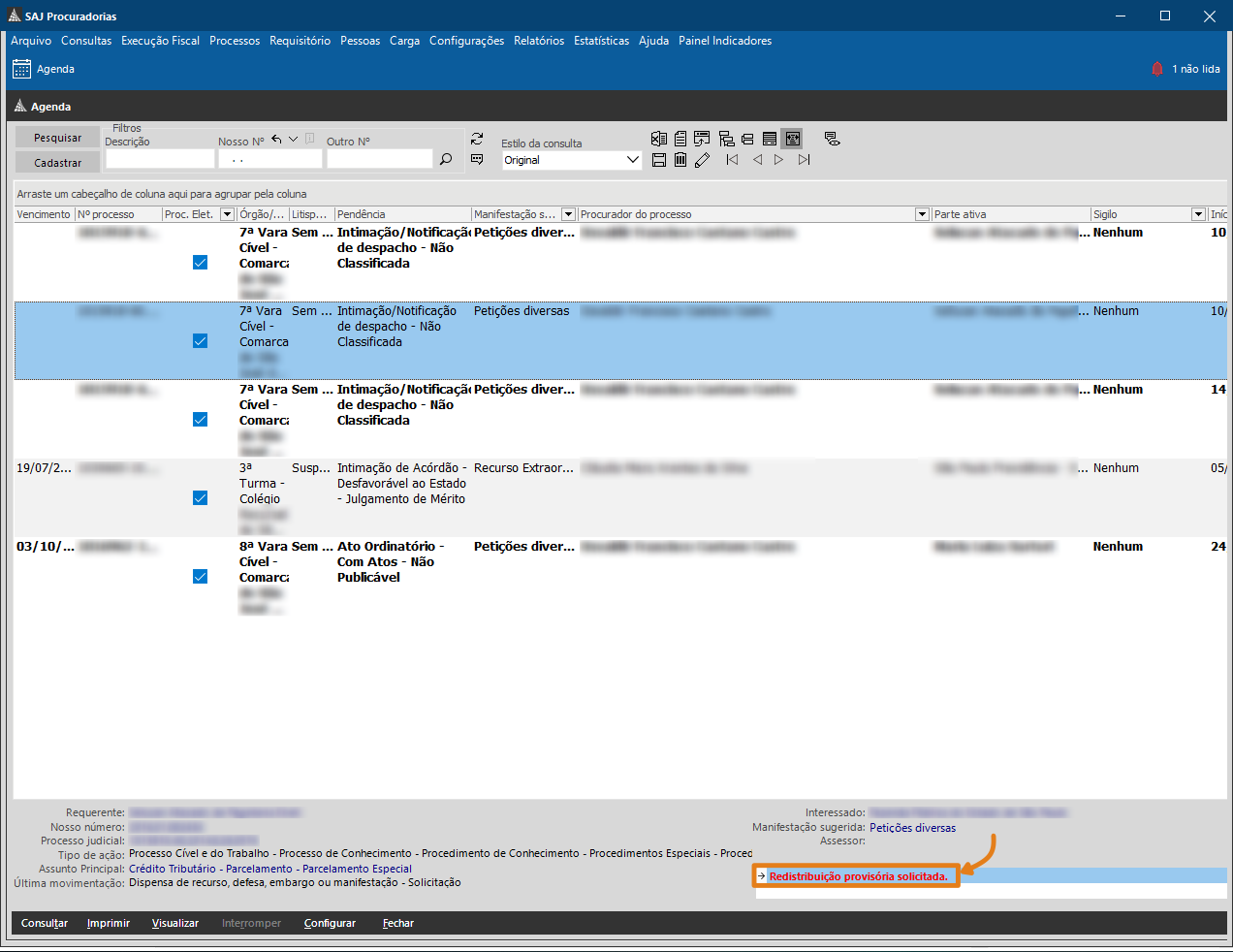
3. Uma vez localizada a pendência desejada, clique sobre ela com o botão direito do mouse e, em seguida, clique na opção Cancelar solicitação.
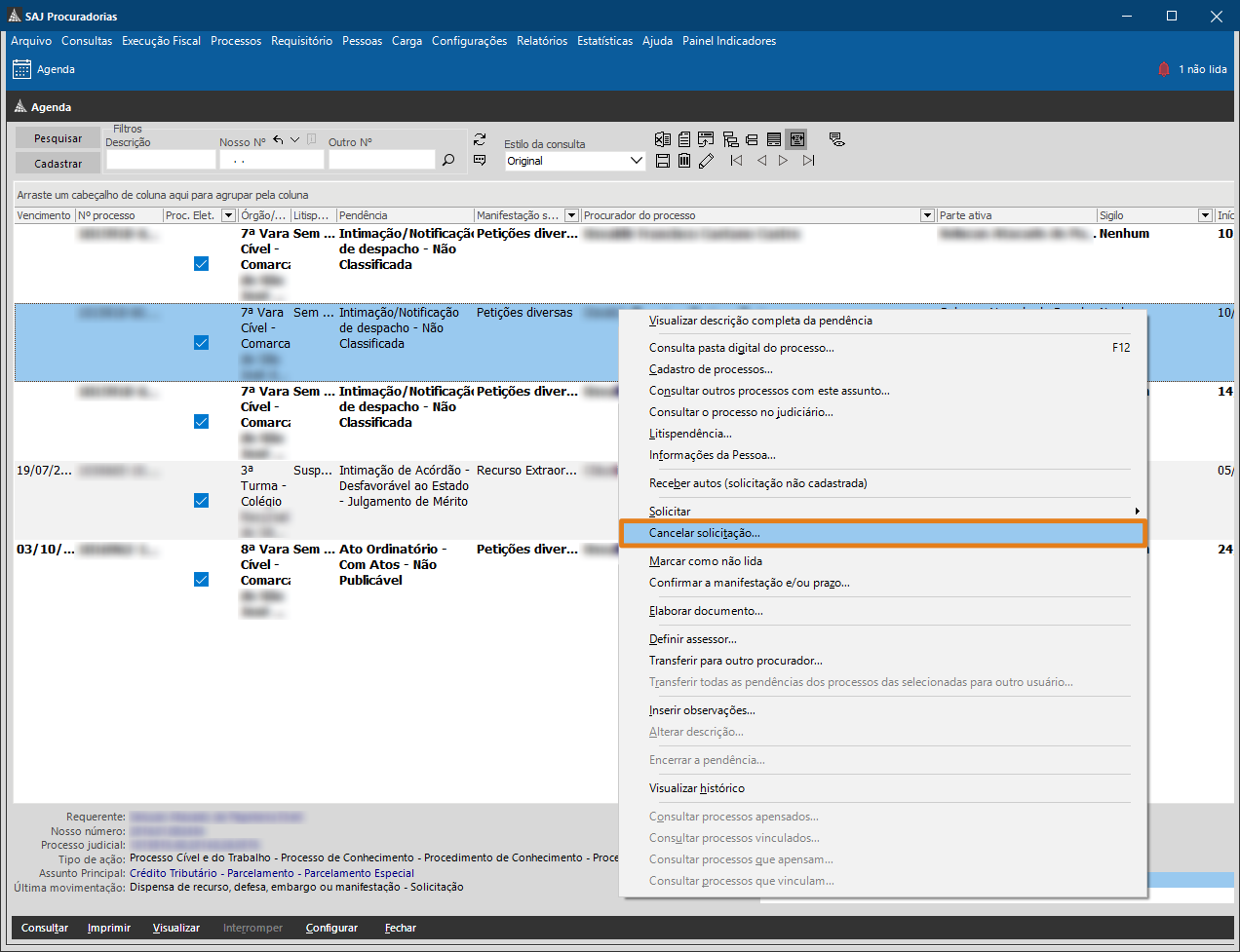
4. Neste momento o sistema exibirá uma nova janela com o(s) pedido(s) selecionado(s). Marque o pedido que deseja cancelar (1) e clique em Confirmar (2).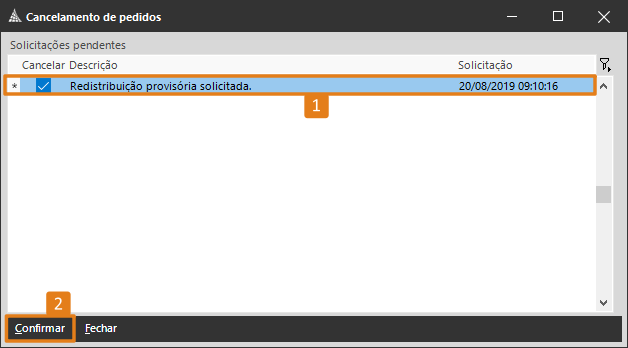
5. Observe que, onde antes havia a indicação de solicitação de redistribuição provisória, agora há um indicativo de que a redistribuição foi cancelada.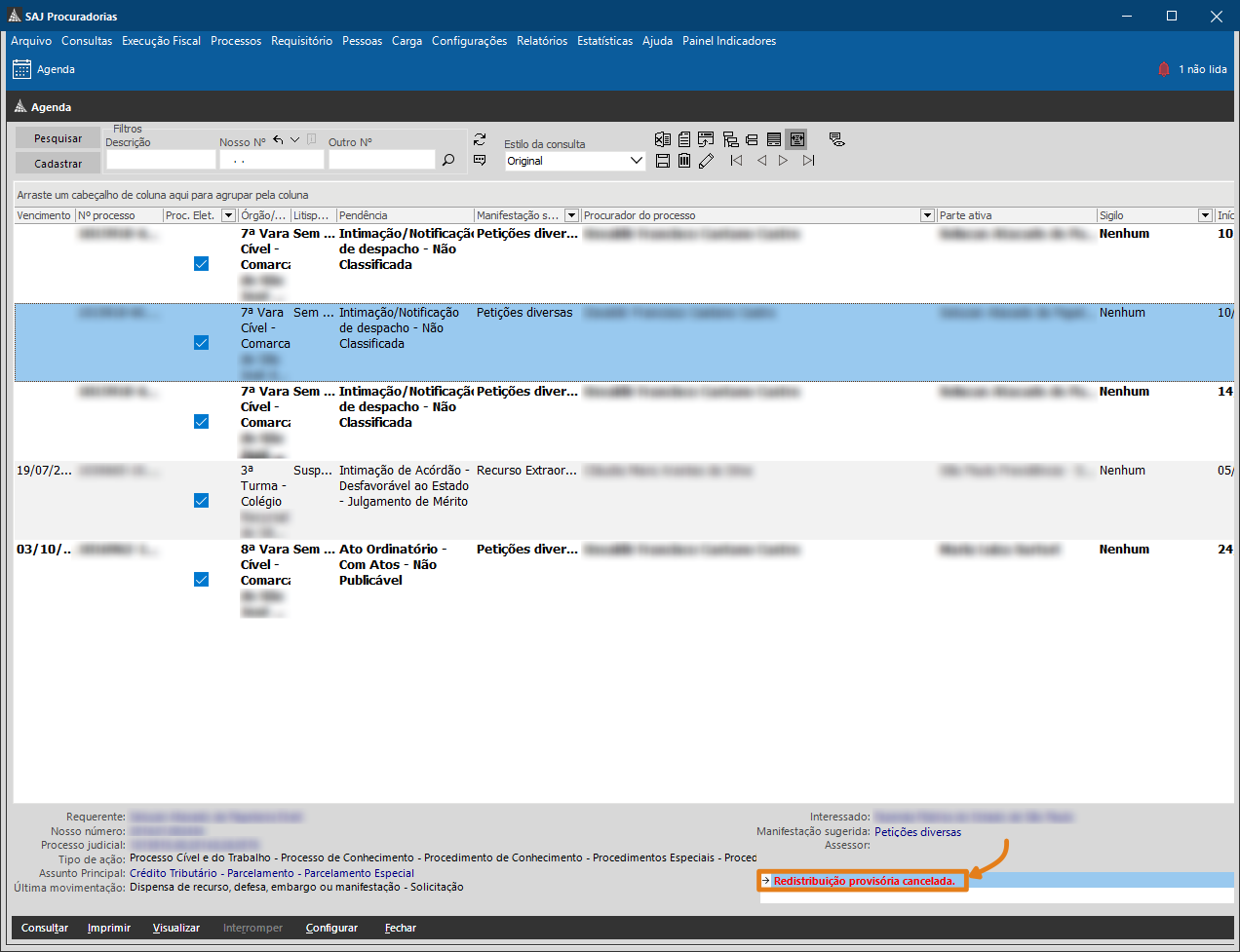
Pronto! A solicitação foi cancelada e pendência encontra-se está novamente disponível para sua atuação.Créditos - Equipe SAJ Procuradorias -
Como arquivar processos no SAJ Procuradorias?Versão do sistema: 5.2.10-69
Publicado em: 05/09/2020O Arquivamento de processos é a funcionalidade por meio da qual indica-se que o processo está extinto, ou seja, foi encerrado ou não terá mais andamento no Tribunal.
No SAJ Procuradorias há duas maneiras de se arquivar um processo:
- Realizando uma solicitação de Arquivamento à Chefia imediata;
- Realizar o arquivamento direto por meio da emissão de documentos, desde que feito pelo procurador responsável pelo processo.
Vale ressaltar, porém, que mesmo o que o processo seja arquivado, é possível que o mesmo continue recebendo pendências, e o procurador, por sua vez, poderá atuar nesse processo caso necessário.
Veja, neste artigo, como, na figura de procurador responsável, realizar o Arquivamento de processos no SAJ Procuradorias.
1. Em sua Agenda ou Fluxo de Trabalho, localize a pendência do processo que deseja encerrar.
2. Uma vez localizada a pendência, clique sobre ela com o botão direito do mouse (1) e, na sequência, clique na opção Elaborar Documento (2).
3. Na tela de Emissão de Documentos, clique na lupa (1) ao lado do campo Categoria para exibir a lista de opções disponíveis.4. Na janela Consulta de Categorias (2), clique sobre a opção Arquivamento de processos (3) e clique em Selecionar (4), na parte inferior esquerda da tela.
ObservaçãoO código e a nomenclatura da categoria de arquivamento de processos podem variar de uma procuradoria para a outra.
5. Clique na lupa disponível ao lado do campo Modelo (1) para exibir a lista de opções disponíveis.6. Na janela Consulta Modelos de Documentos, selecione a opção mais adequada ao seu pedido (2) e, em seguida, clique em Selecionar (3).
7. De volta à tela de Emissão de Documentos, clique em Editar para prosseguir.
8. Neste momento, o sistema abrirá, no Editor de Textos, o modelo de solicitação de Arquivamento selecionado. Complemente-o com os dados necessários e finalize o documento por meio do botão Finaliza o documento atual (sinalizado pelo desenho de uma folha de papel amarela com um F no centro) na barra de ferramentas na lateral esquerda da tela.
9. Na janela de Finalização de Documento, selecione as opções necessárias de acordo com seu pedido e clique em Finalizar.
A partir desse momento, automaticamente o processo terá sua situação alterada para Extinto.Observação- Nas chefias que utilizam o critério de pesos, o peso dos processos arquivados será decrementado apenas quando todos os procuradores da chefia arquivarem a mesma quantidade de processos, de acordo com o valor pré configurado no sistema Administrador.
- O documento de encerramento será disponibilizado na pasta digital do processo para controle e ciência.
Créditos - Equipe SAJ Procuradorias